Das Erstellen eines animierten Bildes auf dem Bildschirm Ihres Mac ist keine neue Idee. Ich habe über CloudApps Feature berichtet, als es im letzten Sommer veröffentlicht wurde. Es hat gut funktioniert, und ich habe immer noch Probleme damit, einen Fehler zu finden (abgesehen davon, dass ich es vergessen habe und es nie benutze).
GifGrabber ist eine weitere App, bei der der Cloud-Sharing-Dienst CloudApps GIF-Funktion integriert ist, die das Erstellen von GIF-Dateien auf dem Bildschirm Ihres Mac ganz einfach macht.
GifGrabber ist nützlich, um ein animiertes Bild eines Cartoon-Clips zu erstellen, den Sie in eine lustige GIF verwandeln möchten, die Sie an Ihre Freunde senden möchten, oder eine Demonstration, um einem Angehörigen beizubringen, wie ein OS X-Problem behoben werden kann. Zweifellos gibt es tausend andere Gründe, aus denen Sie ein GIF erstellen möchten, das sich auf dem Bildschirm Ihres Mac befindet.

Die Nutzung der App ist für diejenigen leicht genug, die sich nicht für lehrenfroh halten. Starten Sie die App nach der Installation aus dem Mac App Store und ein grünes Feld wird auf Ihrem Bildschirm angezeigt. Sie können die Größe dieses Felds anpassen, um nur einen Abschnitt oder Ihren gesamten Bildschirm aufzunehmen. Klicken Sie auf die Schaltfläche Aufnahme starten, um die Aufnahme zu starten, wenn Sie fertig sind.
Bevor Sie jedoch auf die rote Schaltfläche "Aufzeichnen" klicken, klicken Sie in der Menüleiste auf das Symbol der App. Hier finden Sie die Einstellungen, um die Aufnahmequalität anzupassen, und schalten Sie um, ob der Mauszeiger erfasst werden soll oder nicht.
Sobald Sie mit der Aufnahme beginnen, verschwindet das grüne Kästchen und alles, was in Ihrem definierten Bereich passiert, wird erfasst.
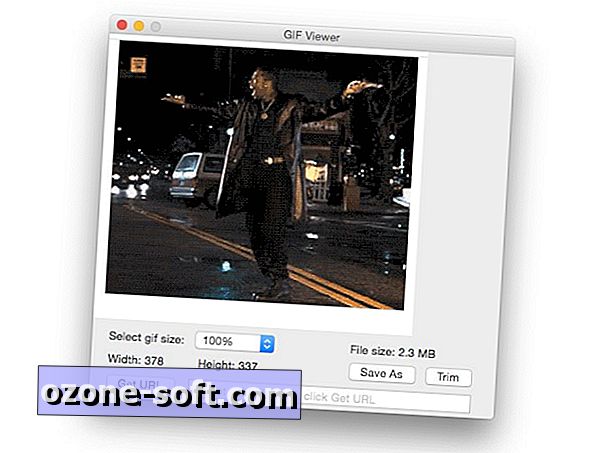
GifGrabber nimmt 30 Sekunden lang Clips mit Inhalten auf und führt dann einige Hinter-den-Szenen-Arbeiten durch, um daraus ein animiertes Bild zu machen. Sobald dies erledigt ist, wird ein Feld in der Menüleiste angezeigt, in dem Sie die GIF auswählen können, um sie anzuzeigen, zu bearbeiten und letztendlich zu teilen.
(Via: LifeHacker)













Lassen Sie Ihren Kommentar